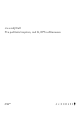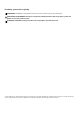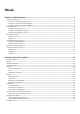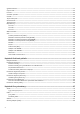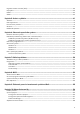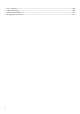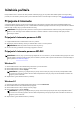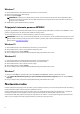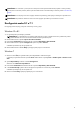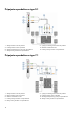Reference Guide
Table Of Contents
- Ja a môj Dell Pre počítače Inspiron, rad G, XPS a Alienware
- Obsah
- Inštalácia počítača
- Informácie o počítači
- Používanie počítača
- Porty a konektory
- Softvér a aplikácie
- Obnovenie operačného systému
- Riešenie problémov
- BIOS
- Získavanie pomoci a kontaktovanie spoločnosti Dell
- Referenčné materiály
POZNÁMKA: Viac informácií o portoch, ktoré sú dostupné na vašom počítači alebo tablete, nájdete v Stručnej úvodnej
príručke, ktorú ste dostali k počítaču, alebo si pozrite časť Nastavenie a technické údaje na webovej stránke www.dell.com/
support.
POZNÁMKA: Ak chcete, aby bol zvuk čo najlepší, umiestnite reproduktory podľa pokynov dodaných k reproduktorom.
POZNÁMKA: Na počítačoch s diskrétnou zvukovou kartou pripojte reproduktory ku konektorom na karte.
Konfigurácia zvuku 5.1 a 7.1
Konfigurujte počítač tak, aby poskytoval viackanálový zvukový výstup.
Windows 10 a 8.1
1. Do vyhľadávacieho poľa zadajte výraz Zvuk.
POZNÁMKA: V systéme Windows 10 kliknutím alebo ťuknutím na ikonu vyhľadávania otvorte vyhľadávacie políčko.
V systéme Windows 8.1 otvorte otvorením kľúčového tlačidla vyhľadávacie pole.
2. Kliknite alebo ťuknite na položku Spravovať zvukové zariadenia.
3. Pod záložkou Prehrávanie kliknite alebo ťuknite na položku Reproduktory alebo slúchadlá.
4. Kliknite alebo ťuknite na položku Konfigurovať a potom na položku Testovať.
Z každého reproduktoru by ste mali počuť zvuk.
5. Kliknite alebo ťuknite na tlačidlo Ďalej a postupujte podľa pokynov na obrazovke.
Windows 7
1. Kliknite na ikonu Štart, do vyhľadávacieho poľa zadajte Zvuk a stlačte kláves Enter.
V zobrazených výsledkoch kliknite na položku Zvuk. Alebo kliknite na položky Štart > Ovládací panel > Hardvér a zvuk >
Zvuk.
2. Vyberte Reproduktory a kliknite na tlačidlo Konfigurovať.
Zobrazí sa okno Nastavenie reproduktorov.
3. Pod záložkou Prehrávanie kliknite alebo ťuknite na položku Reproduktory alebo slúchadlá.
4. V časti Zvukové kanály: vyberte niektorú konfiguráciu reproduktorov a kliknite na položku Testovať.
Z každého reproduktoru by ste mali počuť zvuk.
5. Kliknite na tlačidlo Ďalej a postupujte podľa pokynov na obrazovke.
9